Ja vēlaties uzzināt vietējo laiku, skatieties savā tālrunī. Taču, iespējams, jums ir ģimene vai draugi citā laika joslā un vēlaties uzzināt, cik pulkstenis ir tur, lai zinātu, vai ir piemērots laiks zvanīšanai.
Tālāk norādītā metode parādīs, kā varat viegli pievienot nepieciešamos laika joslu pulksteņus operētājsistēmai Microsoft Windows 10. Neuztraucieties, ja jūs pārāk nesaprotat tehnoloģiju, šī apmācība ir piemērota iesācējiem.
Dažādu laika joslas pulksteņu pievienošana operētājsistēmai Windows 10
Cerams, ka jums nebūs jāpievieno daudzi laika joslu pulksteņi, jo Windows ļauj pievienot ne vairāk kā trīs. Galvenais pulkstenis vienmēr tiks iestatīts pēc jūsu vietējā laika, bet pārējie divi - pēc vēlamajām laika joslām. Lai iestatītu pulksteni, noklikšķiniet uz Windows izvēlnes Sākt un pēc tam uz zobrata.
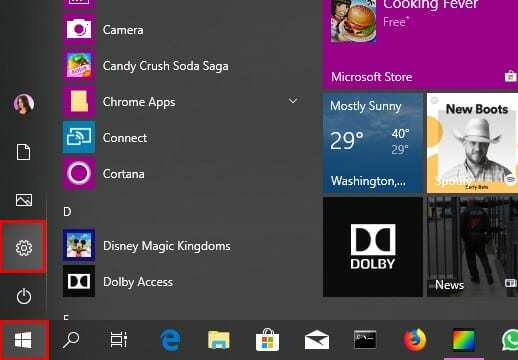
Noklikšķiniet uz Laiks un valoda, un apakšā redzēsit opciju Pievienot pulksteņus dažādām laika zonām.
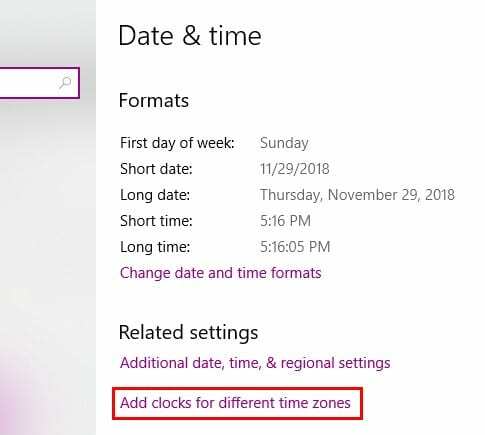
Ir jāparādās datuma un laika logam ar trim cilnēm. Noklikšķiniet uz tā, kas saka Papildu pulksteņi (viens, kas atrodas vidū). Pēc noklusējuma redzamā informācija būs pelēkā krāsā. Noklikšķiniet uz lodziņa Rādīt šo pulksteni, lai opcijas būtu izmantojamas.

Noklikšķiniet uz nolaižamās izvēlnes Atlasīt laika joslu un izvēlieties sev interesējošo. Pēc noklusējuma pulksteņa nosaukums būs Clock one, taču varat to mainīt un piešķirt tam vajadzīgo nosaukumu.
Ja vēlaties pievienot citu pulksteni, atkārtojiet iepriekš minētās darbības un noklikšķiniet uz Labi, lai saglabātu izmaiņas. Lai pārliecinātos, ka jūsu pulksteņi ir pievienoti, virziet kursoru virs vai noklikšķiniet uz vietējā laika.
Ja uzdevumjoslā noklikšķināsit uz laika un datuma opcijas, jūsu jaunie pulksteņi būs tieši virs kalendāra.
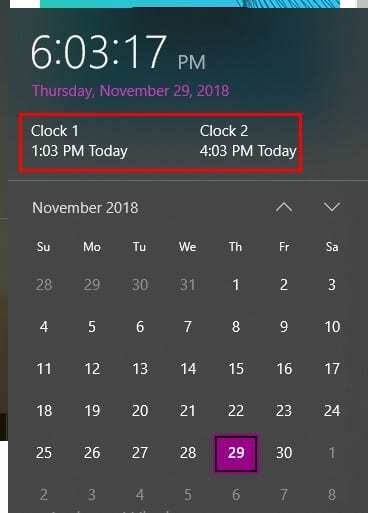
Secinājums
Ir svarīgi zināt, kāds ir pulkstenis, it īpaši, ja jūsu ģimene un draugi atrodas dažādās laika zonās. Cerams, ka Windows ļaus vēlāk pievienot vairāk pulksteņu, taču pagaidām varat pievienot vismaz trīs. Cik pulksteņus pievienosit?